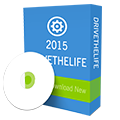驱动人生收到一些用户咨询说,Win10系统升级后或者系统重装后,驱动、喇叭、服务都正常,但是电脑一点声音都没有怎么办,
第一步:确认声卡驱动是否正常
1、确认硬件和驱动是好的,需要做,看(右下角喇叭是正常的)
检测(使用驱动人生检测本机驱动)查看设备管理器,找到---------->声音、视频和游戏控制器 ,展开;右键Realtek High Definition 选择属性。
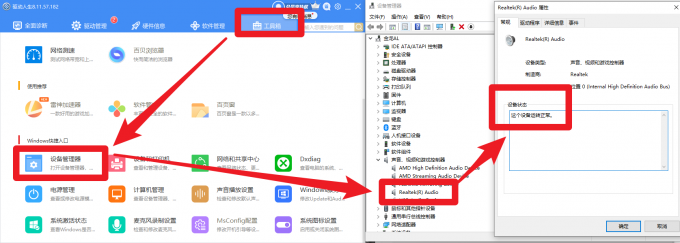
第二步:卸载旧声卡驱动
2、确认第一步后,接下来到了最重要的操作环节,那就是要把声卡:Realtek High Definition 设备,在设备管理器中,右键------>选择------>卸载设备,在弹出的窗口中,勾选单选项。
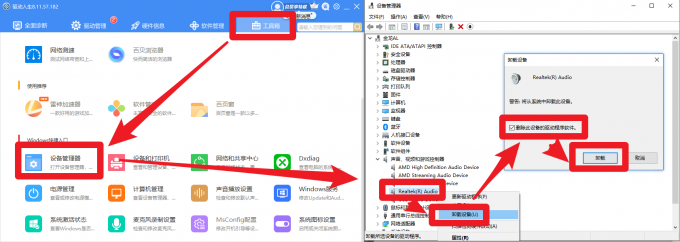
第三步:用驱动人生更新声卡驱动
3、下载打开驱动人生,点击立即体检,这时你会看到,有一个声卡设备需要安装,请点击,一键安装按钮,
4、然后就可以看到驱动人生,安装成功了,点击确定按钮后,重启电脑,打开音乐,你会惊奇的发现有声音啦!
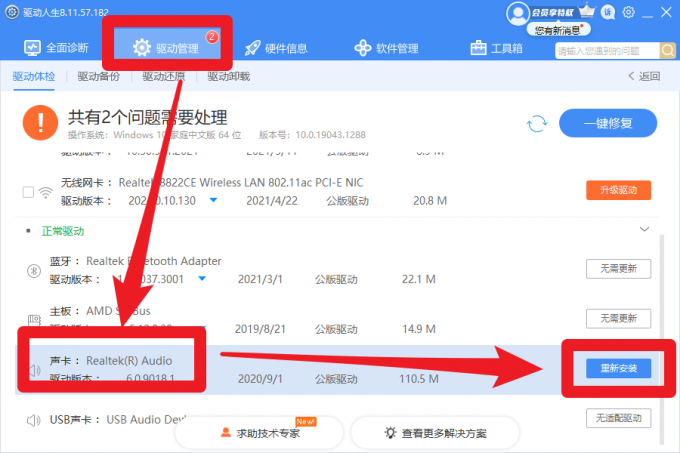
5、恭喜你,电脑终于有声音,希望看到基友,分享给更多的小伙伴,使他们不在困扰,电脑没有声音喽!
还有更多关于电脑问题、驱动问题等的分析解决方案,敬请关注驱动人生官网或者直接下载驱动人生8